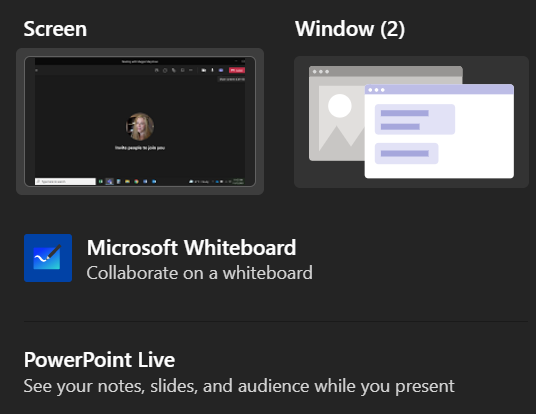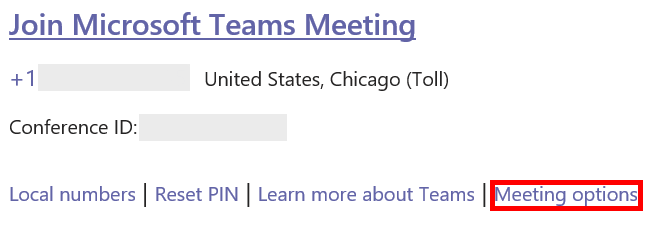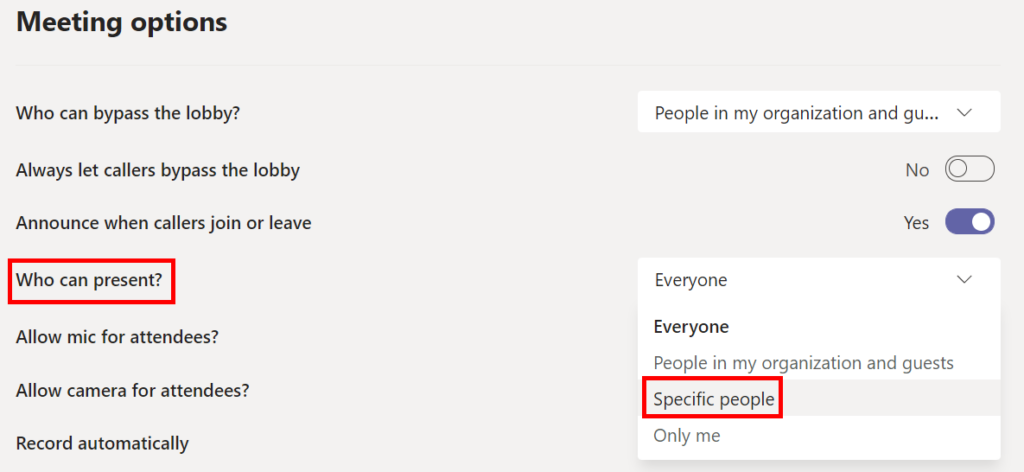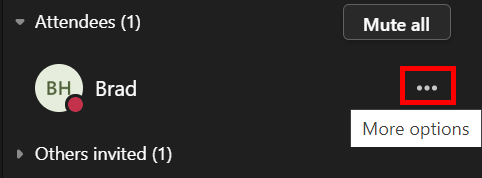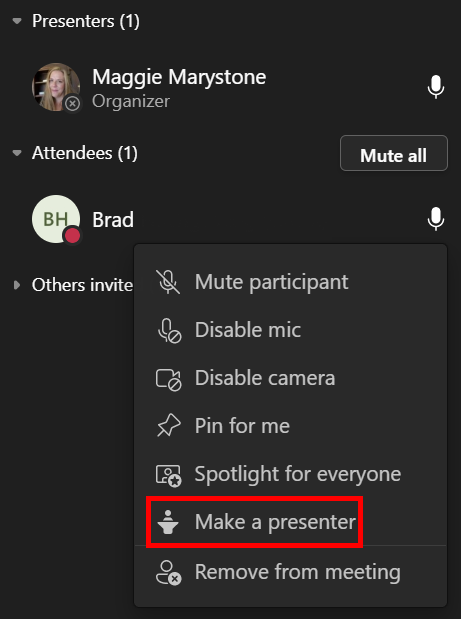Microsoft Teams lisää jatkuvasti uusia ominaisuuksia ja tapoja sitouttaa kokouksen osallistujia. Joskus, kun olet esittelijä Teams-kokouksessa, haluat antaa jonkun muun esiintyä tai antaa hallinnan jollekin muulle kokouksessa. Käymme läpi erilaisia esittelytapoja ja kuinka antaa hallinta Teamsissä jollekin toiselle.
Alla olevat tiedot koskevat kaikkia Microsoft Teams -kokouksia, mukaan lukien välipala-istunnot ja webinaarit. Jotkut ominaisuudet, kuten PowerPoint Live, ovat käytettävissä vain käytettäessä Teamsin työpöytäversiota, eikä niitä voi käyttää, jos käytät Teamsia verkkoselaimessa.

Sisällön jakaminen Teams-kokouksessa
Kun olet Teams-kokouksessa ja valitset Jaa-painikkeen, voit jakaa sisältöä eri tavoilla:
- Jaa näyttösi : Tämän vaihtoehdon avulla kokouksen osallistujat näkevät kaiken, mitä valitsemasi näytöllä on.
- Jaa tietty ikkuna : Tämä vaihtoehto sallii osallistujien nähdä vain tietyn ikkunan, jonka valitset jaettavaksi.
- Luo taulu : Tämä vaihtoehto käynnistää Whiteboard-sovelluksen , jotta kokouksen osallistujat voivat tehdä yhteistyötä.
- Jaa PowerPoint : Valitse tietty PowerPoint-tiedosto esitettäväksi kokouksen osallistujille.
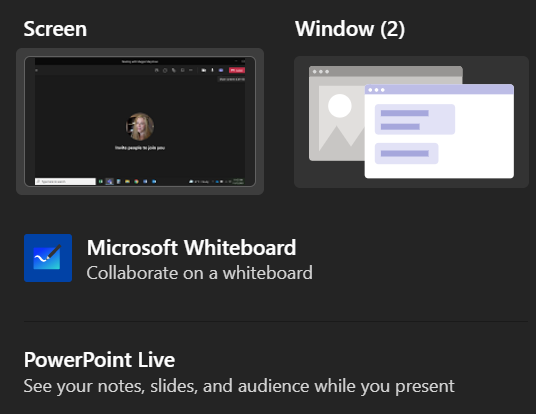
Kun päätät jakaa PowerPoint-esityksen (sen sijaan, että jaat sen tietyn ikkunan, jossa PowerPoint on), kokouksen osallistujat saavat muutamia lisäominaisuuksia, kuten myös sinä.
Kun jaat esityksen PowerPoint Liven avulla, osallistujat voivat selata esityksesi dioja omalla nopeudellaan. Älä huoli – kokouksen osallistujat eivät vaikuta siihen, mitä muut osallistujat näkevät. Voit edelleen hallita esitystäsi . Jos osallistuja kuitenkin haluaa ohittaa muutaman dian eteenpäin nähdäkseen, mitä on tulossa, he voivat tehdä sen. Kun ne ovat valmiita, siellä on synkronointipainike, joka synkronoi ne esittäjän kanssa.

Jos et halua osallistujien siirtyvän esityksen läpi yksin, voit ottaa ominaisuuden pois päältä valitsemalla silmäkuvakkeen esityksessä näkyvästä ohjauspaneelista.
Kun jaat esityksen PowerPointin kautta livenä, voit nähdä muistiinpanosi, diojasi ja yleisön esityksen aikana. Tämä on ominaisuus, jota Teamsin käyttäjät ovat vaatineet, ja olemme innoissamme nähdessämme, että Microsoft kuunteli.

Saat myös käyttöösi monivärisiä laserosoittimia, kyniä ja korostusmerkkejä esityksen avuksi.
Roolit Teams-kokouksissa
Selvitetään ensin Teams-kokouksissa käytettävissä olevat roolit. Kokoukseen liittymislinkin luoja on järjestäjä. Tällä henkilöllä on lopullinen hallinta ja hän voi tehdä asioita, joita kukaan muu osallistuja ei voi tehdä, kuten hallita pienryhmähuoneita .
Järjestäjä voi nimetä muita kokouksen osallistujia esittelijöiksi. Vain järjestäjä ja esittäjät voivat jakaa sisältöä kokouksen aikana. Järjestäjän ja esittäjien lisäksi kaikkia muita kokouksen osallistujia kutsutaan Osallistujaksi.
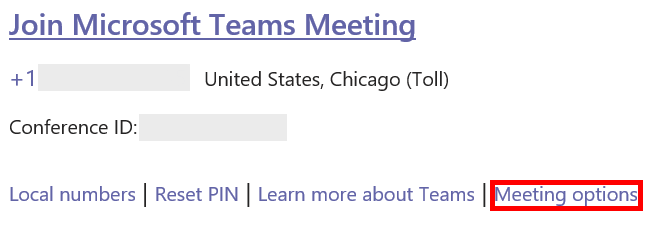
Järjestäjä voi asettaa esittelijöitä ennen kokousta tai lennossa kokouksen aikana. Jos haluat asettaa esittelijät ennen kokousta, kokouksen järjestäjän tulee valita kokouksen kalenterin kutsusta Kokousasetukset-linkki.
Näyttöön tulee web-sivu, jossa voit valita, ketkä voivat esiintyä kokouksen aikana.
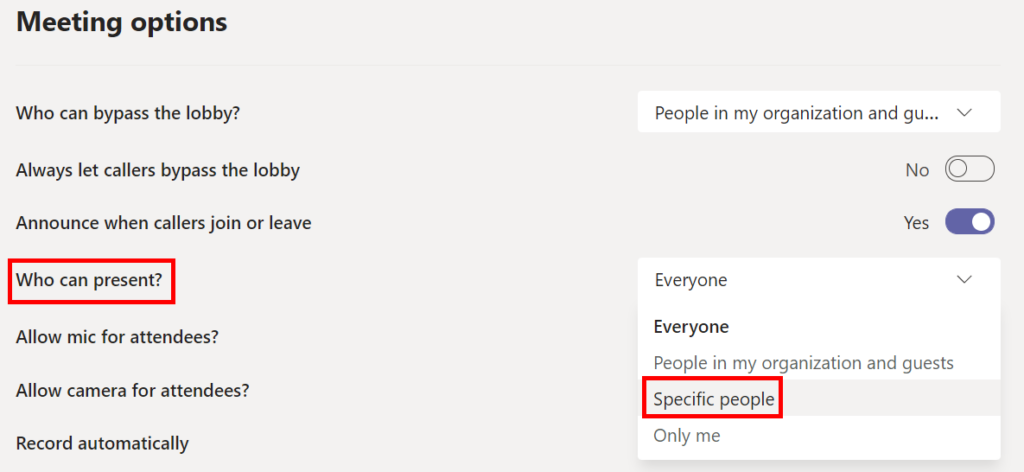
Jos valitset Tietyt henkilöt , kirjoita seuraavaksi niiden ihmisten nimet, jotka haluat olla esittäjiä.

Osallistujan ylenntäminen esittelijäksi tiimeissä
Jos olet kokouksen järjestäjä, kokouksen osallistuja on helppo ylentää esittäjäksi kokouksen aikana.
- Etsi osallistuja osallistujaluettelosta.
- Valitse osallistujan nimen vierestä Lisää vaihtoehtoja (kolme pistettä) -linkki.
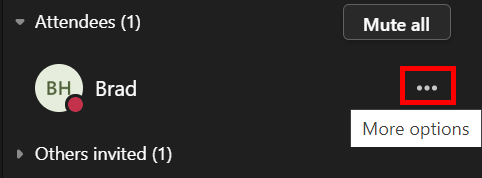
- Valitse Tee esittelijä .
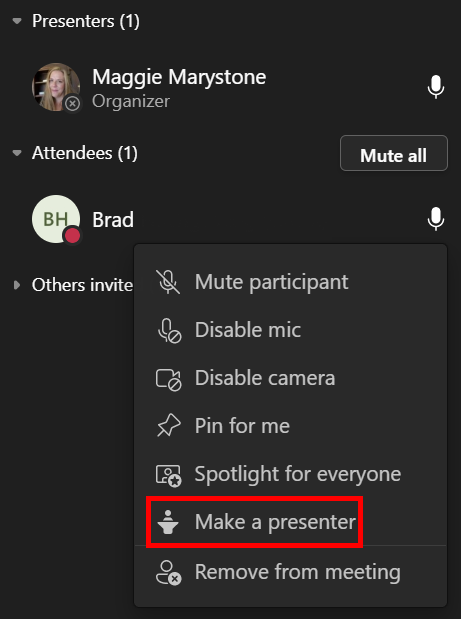
Nyt kyseinen henkilö voi jakaa sisältöä kokouksen aikana.
Esittäminen vs. Hallintojen ottaminen
On tärkeää ymmärtää ero Teams-kokouksessa esiintymisen ja jaetun sisällön hallinnan välillä.
Sovellukset, kuten GoToMeeting ja Zoom, tarjoavat tapoja, joilla kokouksen osallistujat voivat hallita toisen osallistujan tietokonetta. Tämä tapahtuu yleensä etätukiistunnoissa. Microsoft Teams ei ole toistaiseksi tarjonnut tätä toimintoa. Teams sallii kuitenkin esittäjien antaa rajoitetun hallinnan toiselle osallistujalle, ja osallistujat voivat pyytää hallintaa esittäjiltä.
Ilmeisesti sinun tulee antaa Teams-hallinta vain jollekulle, johon luotat.
Kuinka antaa hallinta tiimeissä
Microsoft Teamsissa, jos haluat jonkun muun kokouksessasi muokkaavan jakamaasi tiedostoa tai ottavan esityksesi haltuunsa, voit antaa hallinnan kyseiselle henkilölle. Se on kuin lisäisi toisen, samanaikaisen esiintyjän. Voitte molemmat hallita, mitä jaetaan. Voit ottaa hallinnan takaisin milloin haluat.
Voit antaa hallinnan vain jollekulle toiselle Teams-kokouksessasi esityksen aikana. Aktivoi jakamistyökalurivi viemällä hiiren osoitin jakamasi sisällön päälle ja valitsemalla Anna hallinta .

Valitse sieltä henkilö, jolle haluat antaa hallinnan. Henkilö, jolle haluat antaa hallinnan, saa ilmoituksen, jossa kerrotaan, että haluat jakaa esityksen hallinnan hänen kanssaan. Kun jaat hallinnan jonkun muun kanssa, hän voi tehdä muokkauksia ja muita muutoksia jaettuun näyttöön.

Jos haluat ottaa ohjauksen takaisin heiltä, valitse yksinkertaisesti Peruuta hallinta -painike.
Ohjauksen pyytäminen tiimeissä
Ohjauksen pyytäminen, kun joku esiintyy Teamsissa, toimii samalla tavalla. Valitse vain Pyydä ohjauspainiketta . Esittäjä voi sitten valita Salli tai Estä ohjauspyyntösi.

Kun et enää halua ohjata, voit valita Vapauta ohjaus -painikkeen.
Käytä mukavaa oloa Microsoft Teamsin kanssa
Rakasta tai vihaa, Microsoft Teams ei näytä poistuvan pian. Jos työnantajasi käyttää Teamsia, kannattaa opetella muutamia Teams-vinkkejä ja temppuja , jotta voit tuntea olosi mukavammaksi kaikissa sen ominaisuuksissa.
Voit lukea useista tavoista suorittaa kyselyitä Teams-kokouksissa tai oppia piilottamaan sotkuasi vaihtamalla taustaasi Teamsissa.